07. チャットメッセージの受信
チャットメッセージの受信に関するコードを記述します。
解説
チャットメッセージの受信について、すべきことは以下です。
- プライベートチャンネルの認可コールバックを定義する。
- チャットページ用のテンプレートファイルを編集し、Pusherチャンネルのリッスン処理、MessageSentイベント発生時の処理を追加する。
前提
「06. チャットメッセージの送信」を実施していない場合は、実施します。
プライベートチャンネルの認可コールバックの定義
プライベートチャンネルは、認可されたユーザーのみがチャンネルをリッスンできます。
プライベートチャンネルをリッスンする場合は、「ユーザーが認可されているか」の判定ロジックを記述した認可コールバックを定義する必要があります。
チャンネルの認可コールバックは、「routes/channels.php」ファイルで定義します。
以下のコマンドを実行し、認可コールバック定義用ファイルを開きます。
内容を以下のようにします。
解説)
- ファイルの末尾に、「chat」チャンネルの認可コールバックの定義を追加します。
- 認可コールバックは、リッスンを認可する場合は、trueを返し、リッスンを許可しない場合は、falseを返すように認可ロジックを記述します。
- 今回は、「ログインしている場合は認可し、ログインしていない場合は認可しない」という認可ロジックとして、「return auth()->check();」を認可ロジックとして記述します。
「ctrl + o」を押下し、ファイルを上書き保存します。
「ctrl + x」を押下し、ファイルを閉じます。
チャットページ用のテンプレートファイルの編集
以下のコマンドを実行し、チャットページ用のテンプレートファイルを開きます。
内容を以下のようにします。
解説)
- ダミーのメッセージリストを削除します。(<ul class="list-disc" id="list_message">~</ul>の「~」部分の削除)
- script部の末尾に、ページ読み込み後の処理を追加します。
処理としては、Pusherチャンネルをリッスンをします。 - Pusherチャンネルのリッスン処理の書式は以下です。
window.Echo.private(チャンネル名).listen(イベント名, イベント発生時の処理);
「chat」チャンネルはプライベートチャンネルなので、上記書式。パブリックチェンネルの場合の書式は以下です。
window.Echo.channel(チャンネル名).listen(イベント名, イベント発生時の処理); - MessageSentイベント発生時の処理を定義します。
「ctrl + o」を押下し、ファイルを上書き保存します。
「ctrl + x」を押下し、ファイルを閉じます。
動作確認
テスト用のWebサーバーの起動
以下のコマンドを実行し、テスト用のWebサーバーを起動します。
チャットページにアクセス
ブラウザで、以下のURLにアクセスします。
http://[テスト用のWebサーバーを起動したデバイスのIPアドレス]:8000/chat
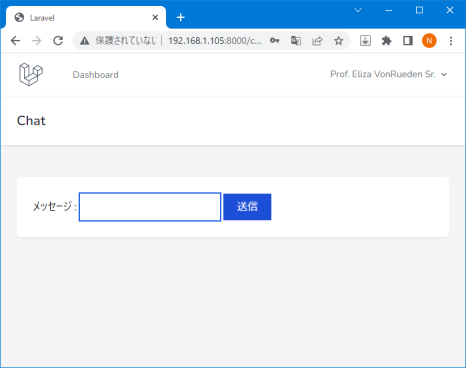
「メッセージ入力フォーム」が表示されます。メッセージリストは、メッセージがまだないので、表示されません。
「メッセージ」欄を入力し、「送信」ボタンをクリックします。
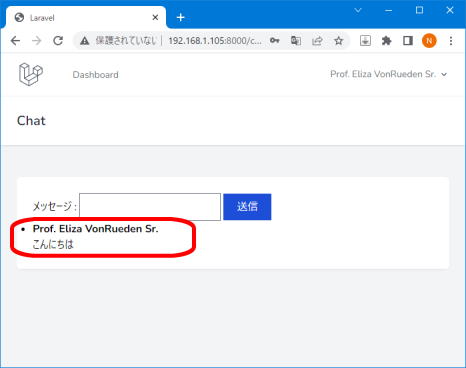
送信したメッセージが、即座に、ブラウザのメッセージリストに追加されます。
ブラウザをもう一つ立ち上げ、チャットページにアクセスします。
※「Laravelのユーザー認証機能」は、「一つのデバイスで、一つのブラウザアプリでの、同時に複数アカウントでログイン」をサポートしていないので、2つのアカウントのログインは、別のデバイスか、別のブラウザアプリ(ChromeとEdge)から、行う必要があります。下記画像は、ChromeとEdgeの2つのブラウザを立ち上げ、それぞれ別のユーザーでログインして、動作確認した際の画像です。)
一方のブラウザから「メッセージ」欄を入力し、「送信」ボタンを押します。
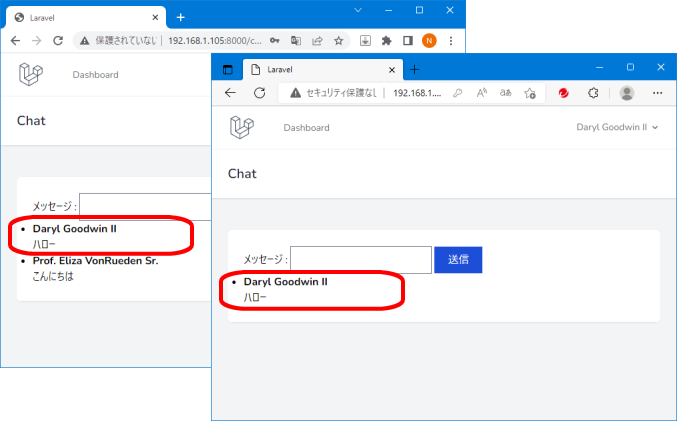
送信したメッセージが、即座に、両方のブラウザのメッセージリストに追加されます。
テスト用のWebサーバーの終了
動作を確認したら、「ctrl + c」を押下し、起動した開発用のWebサーバーを終了します。
参考
関連ページ
前項目:06. チャットメッセージの送信
